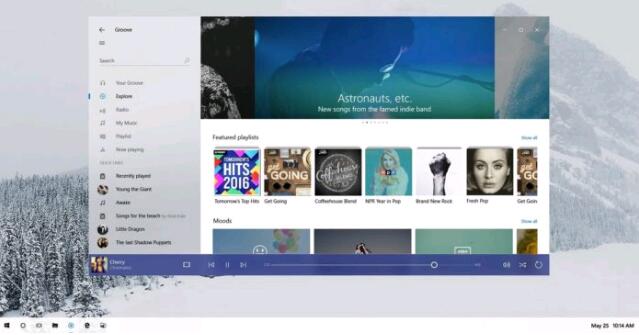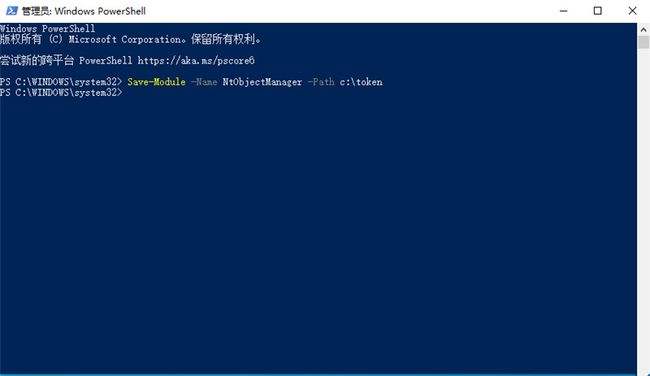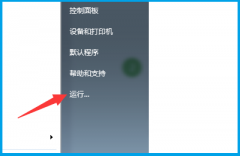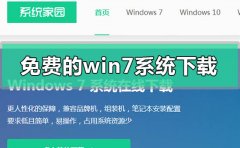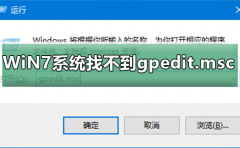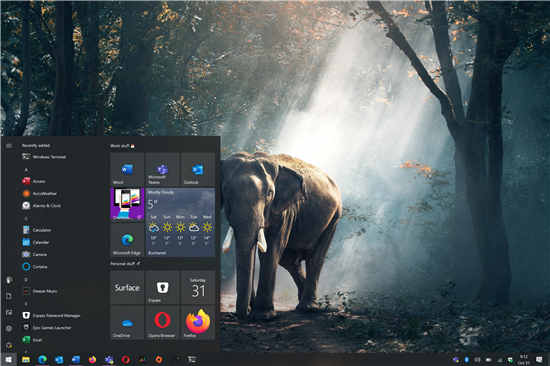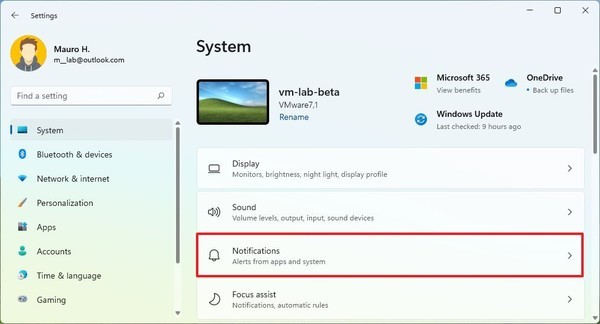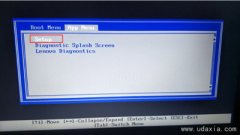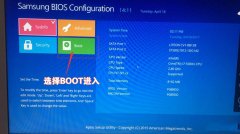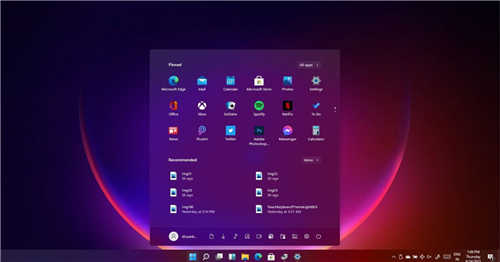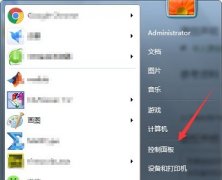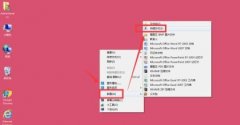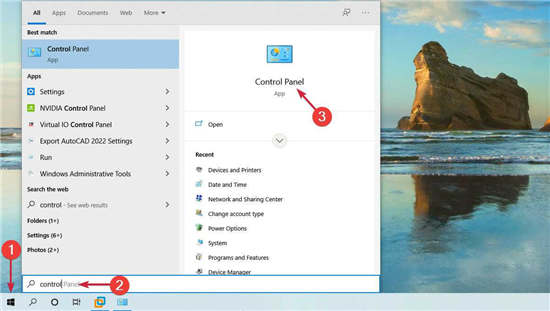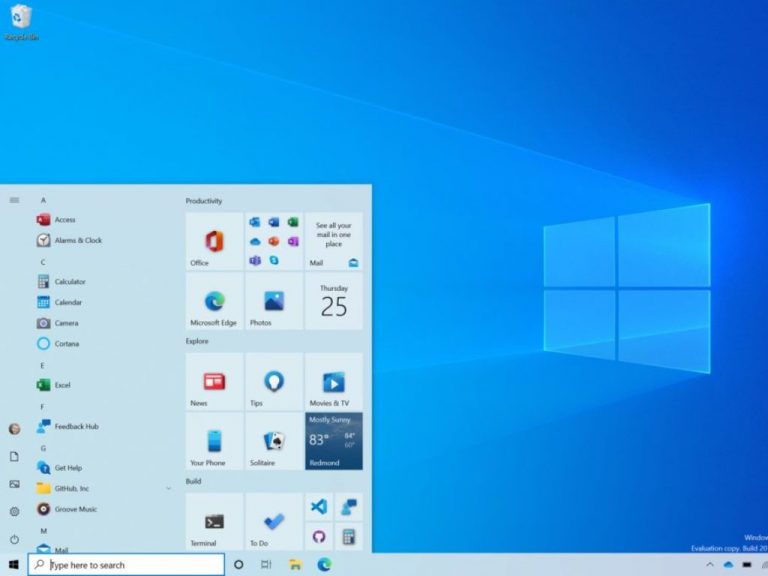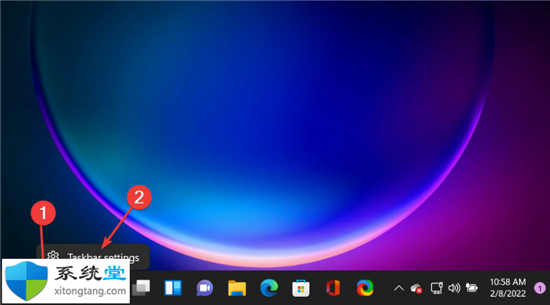戴尔Latitude 5280是一款 搭载了英特尔酷睿第七代处理器的12.5英寸笔记本电脑,预装windows10系统,虽然说win10已经出来很长一段时间了,但还是有不少的用户习惯使用win7系统的呀,由于预装win10的机型默认都是UEFI引导的,而且戴尔Latitude 5280是英特尔七代处理器的笔记本电脑,在安装win7的时候无法识别USB设备,要关闭“安全启动”和开启“兼容模式”安装起来相对比较麻烦,那么Latitude 5280 戴尔12.5寸笔记本电脑怎么重装win7?
操作步骤:
一、安装前的准备工作
1、备份好硬盘所有文件
2、8G左右的U盘,U盘启动盘制作工具(PE特点:1,绝无捆绑任何软件的启动盘。2,支持PE自动修复UEFI+GPT引导。3,支持LEGACY/UEFI双引导。4,PE下支持注入usb3.0、网卡驱动、NVME补丁和NVME驱动)
3、系统下载:WIN7新机型镜像下载(新机型集成USB3.0驱动,解决安装过程无法识别USB设备的问题)
二、戴尔Latitude 5280笔记记本安装win7系统BIOS设置步骤(安装WIN7系统重要一步)
1、开机一直按F2进入BIOS,按F2进入BIOS界面,切换到secureBOOT页面,选择secure Boot Enable按回车改成Disabled,关闭安全启动,否则安装win7后启动失败;
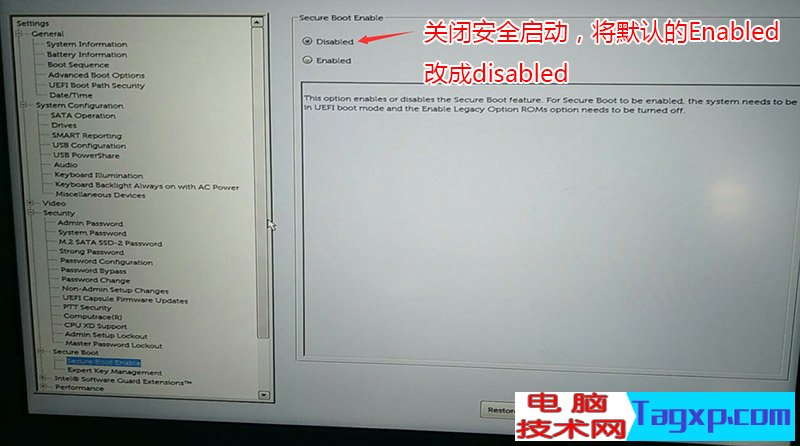
注:戴尔笔记本每做一步BIOS更改记得应用一下
2、切换到切换到sercurity将pptsercurity右侧PPT ON前面的勾去掉;
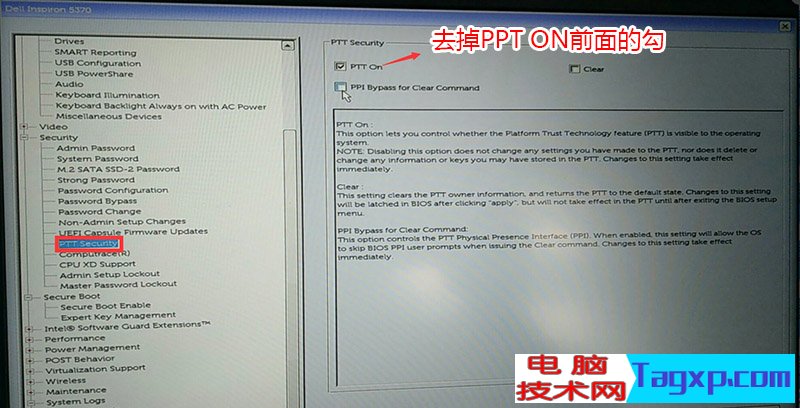
3、切换到Advanced Boot Options将右边的Enable legacy option roms选项打勾;
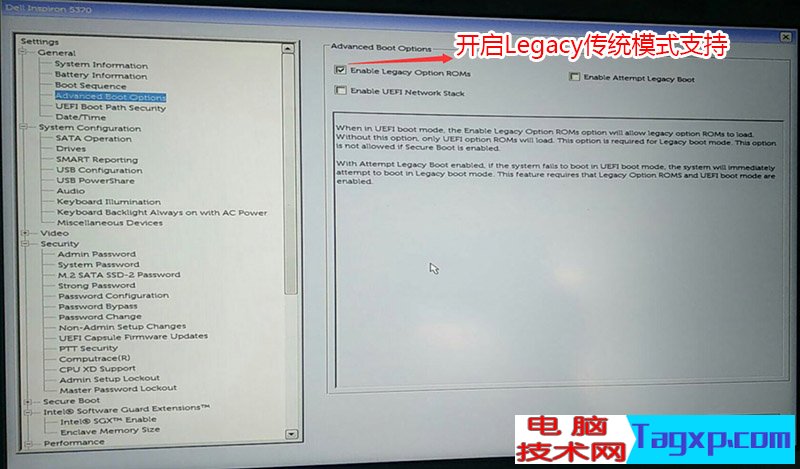
4、将BOOT Sequence右边选项的UEFI改成Legacy,将uefi引导改成传统引导,点击下方的保存;
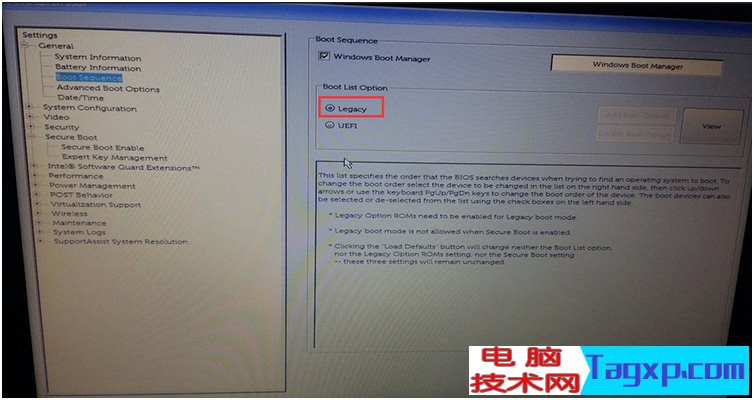
5、注意:切换到system configuration项,如果硬盘模式是raid,将sata operatior硬盘模式改为ahci模式,否则安装win7会同现0x0000007b蓝屏,改了后选择退出并保存BIOS;
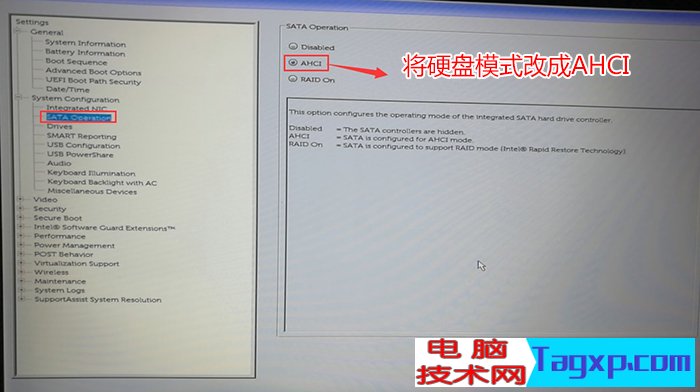
6、插入U盘启动盘,重启时不停的按f12,打开快速引导菜单,选择识别的U盘启动回车从U盘启动;
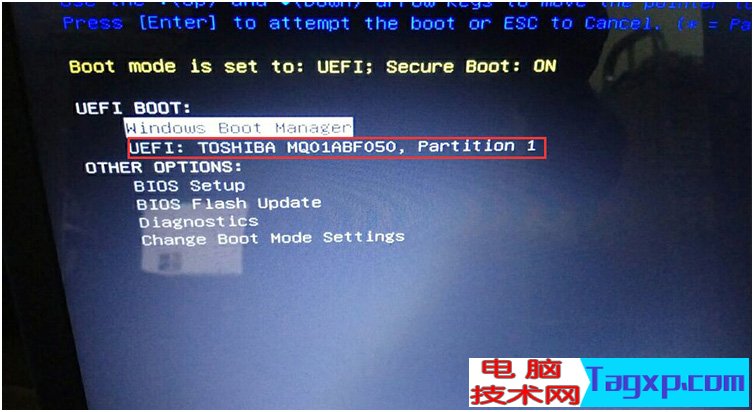
三、改硬盘分区格式为MBR分区(安装WIN7改MBR分区格式)
1、选择U盘启动盘进入PE后,在桌面上运行DiskGenius分区工具,点击菜单栏的【硬盘】,选择【转换分区表类型为MBR格式】,然后点击【快速分区】进行分区;
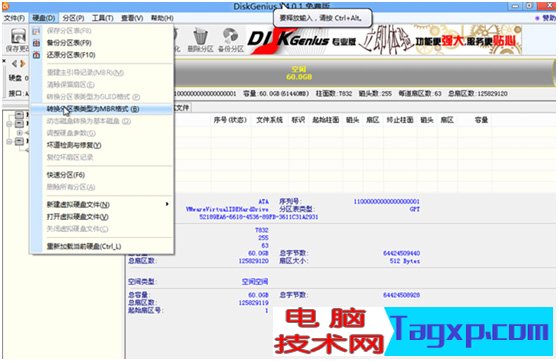
四、戴尔Latitude 5280笔记本安装win7系统步骤
1、运行桌面由"系统总裁制作的SGI映像总裁"工具,然后点击浏览,在U盘找到我们下载好的ghost版本的iso或者gho文件,以c盘为系统盘,把win7系统安装在c盘中,点击下一步,等待释放GHO安装程序,电脑便会自动重启。


2、拔掉U盘电脑重启后,系统会自动完成后续的程序安装,直到看到桌面,系统就彻底安装成功了;
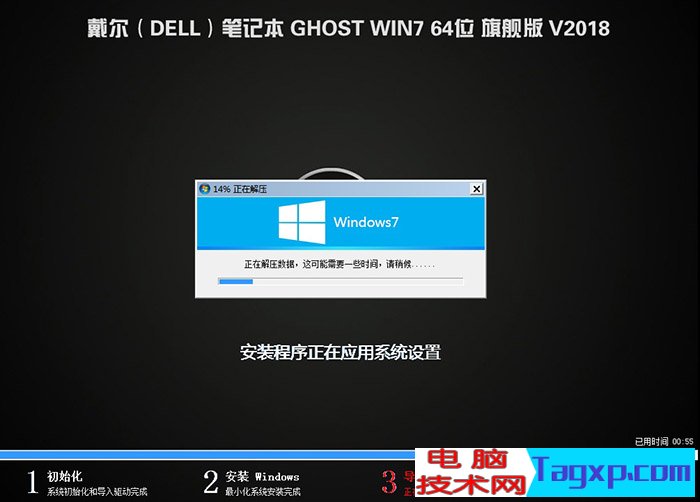
以上就是Latitude 5280 戴尔12.5寸笔记本电脑重装win7的方法,在安装过程中需要注意的是要将默认的UEFI+GPT方式改成LEGACY+MBR普通引导方式,安装前务必备份所有数据,要想了解更多电脑技术教程资讯(请收藏电脑技术网)。